使用Ubuntu安装dify,首先安装虚拟机。
这里我使用hyper win10自带的,用起来非常方便,博主其他博文中也有介绍,这里简单说一下
在程序管理功能中打开即可。
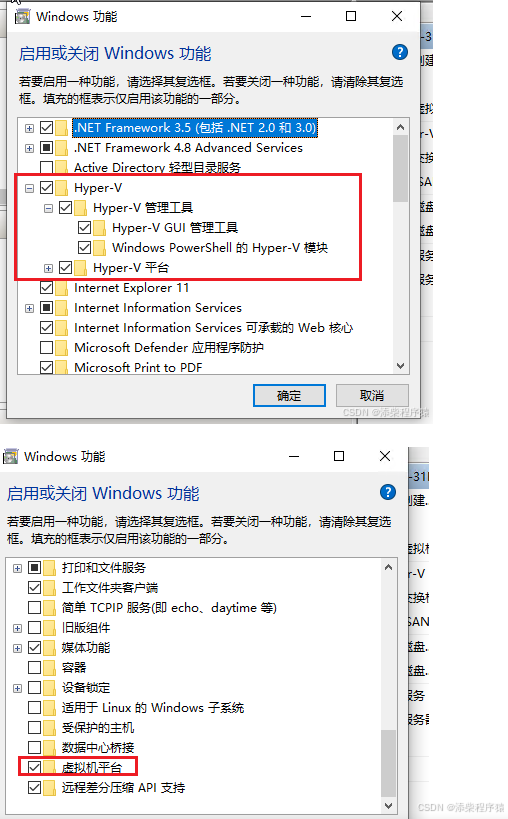
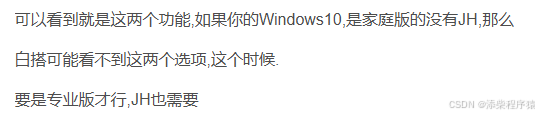
开通以后,找到hyper管理器。
然后就是准备好系统了,这里使用Ubuntu这个系统。
首先去下载系统:
https://mirrors.tuna.tsinghua.edu.cn/#
https://mirrors.tuna.tsinghua.edu.cn/ubuntu-releases/24.04/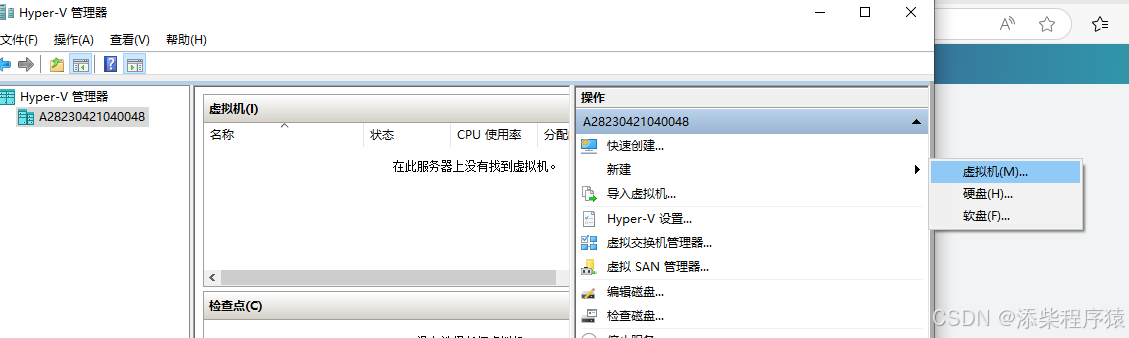
我这里使用的是Ubuntu 24.04的版本
然后打开hyper-v管理器,然后选择 新建 然后虚拟机
然后









 订阅专栏 解锁全文
订阅专栏 解锁全文


















 1453
1453

 被折叠的 条评论
为什么被折叠?
被折叠的 条评论
为什么被折叠?










